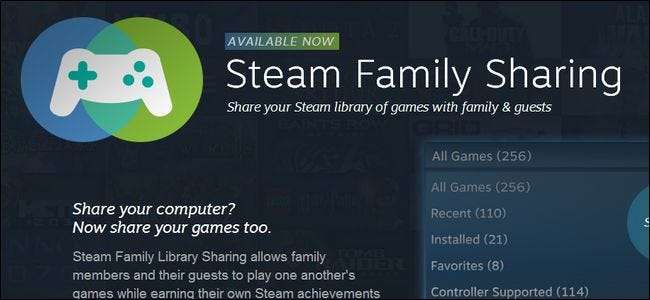
Après des mois en version bêta, Valve a enfin publié Steam Family Sharing pour tout le monde. Continuez à lire pendant que nous vous montrons comment partager votre bibliothèque de jeux avec vos amis et votre famille (et mettez en évidence certaines des limites du système dans le processus).
Qu'est-ce que le partage familial Steam?
Le partage familial Steam est une nouvelle fonctionnalité du réseau / client de distribution de jeux Steam de Valve qui vous permet de partager votre bibliothèque de jeux personnelle (les jeux que vous avez téléchargés / achetés sur le service Steam) avec vos amis et votre famille.
EN RELATION: Comment activer les options familiales (alias le contrôle parental) dans votre client Steam
Il y a eu beaucoup de confusion sur ce que cela impliquait exactement pendant le test bêta et, juste après la sortie publique, il y a encore beaucoup de confusion sur ce que fait exactement le partage familial. Tout d'abord, clarifions les plus grandes idées fausses. Le partage familial Steam ne vous permet pas d'acheter une copie d'un jeu, puis de la partager avec tous vos amis. Vous ne pouvez pas acheter un seul exemplaire de Left 4 Dead, par exemple, puis le partager avec tous vos amis pour une soirée LAN presque gratuite. De plus, le partage familial Steam est une entité totalement distincte de Options de la famille Steam (Version Steam du contrôle parental).
Alors, que pouvez-vous faire avec le partage familial Steam? Vous pouvez partager votre bibliothèque, au total, avec jusqu'à 5 autres comptes Steam et jusqu'à 10 appareils autorisés sur le réseau Steam. Pourquoi voudriez-vous faire ça? Contrairement au simple fait de laisser votre colocataire, votre conjoint ou votre enfant s'asseoir et jouer sur votre ordinateur (ou utiliser votre compte sur leur ordinateur), le partage familial Steam permet à l'autre utilisateur de conserver l'accès à ses propres jeux tout en acquérant la possibilité de jouer aux vôtres. comme maintiennent leur propre ensemble de succès Steam.
Le système n'est cependant pas sans limites. Vous devez partager l'intégralité de votre bibliothèque (vous ne pouvez pas partager un seul jeu ou ensemble de jeux). Un seul appareil ou utilisateur peut accéder à la bibliothèque à la fois. Le propriétaire du compte a toujours la préférence, mais cela signifie que si vous partagez votre compte avec votre enfant, un seul d'entre vous peut utiliser la bibliothèque à la fois. Bien que nous comprenions parfaitement la restriction du double accès aux jeux individuels, il est vraiment ridicule que papa ne puisse pas jouer à Skyrim dans la tanière pendant que junior joue à Portal sur son ordinateur portable. Pendant le test bêta, vous pouvez contourner cette restriction en définissant l'un des clients Steam en mode hors ligne, mais la sécurité à ce sujet a été renforcée avant la sortie publique et l'astuce en ligne / une hors ligne ne fonctionne plus.
L’autre bizarrerie est que les options familiales et le partage familial ne fonctionnent pas bien ensemble. Vous ne pouvez appliquer les restrictions jeu par jeu disponibles dans les options familiales qu'aux jeux appartenant à ce compte; il n'y a aucun moyen d'appliquer des restrictions aux jeux disponibles via le système de partage familial. Étant donné que le partage familial partage l'ensemble de la bibliothèque de manière tout ou rien, il est problématique que vous ne puissiez pas utiliser les contrôles parentaux trouvés dans les options familiales pour verrouiller les jeux inappropriés fournis par le partage familial.
Espérons que Valve propose une solution qui peut à la fois protéger les éditeurs de jeux tout en permettant un partage plus pratique des jeux en famille.
Activer le partage familial Steam
La configuration du partage familial Steam est facile, bien que légèrement contre-intuitive. Pour configurer le partage, vous devez avoir accès à la fois à l'ordinateur sur lequel la bibliothèque partagée sera accessible ainsi qu'au compte de l'utilisateur avec lequel vous partagerez (vous n'avez pas besoin de leur mot de passe, mais vous en avez besoin là pour vous connecter au service Steam). Encore une fois, pour souligner, vous doivent être sur l'ordinateur de l'utilisateur secondaire, pas sur le vôtre .
Asseyez-vous devant l'ordinateur sur lequel vous souhaitez autoriser l'autre utilisateur. Avant de commencer le processus de partage, lancez le client Steam et demandez à l'utilisateur avec lequel vous allez partager votre bibliothèque de se connecter à Steam au moins une fois. (Cette étape garantit que leur nom d'utilisateur est répertorié comme une option de partage potentielle). Une fois que l'autre utilisateur s'est connecté et s'est déconnecté, il est temps pour vous de vous connecter au client Steam en utilisant les informations de connexion du compte (probablement le vôtre) qui contient les jeux que vous souhaitez partager.
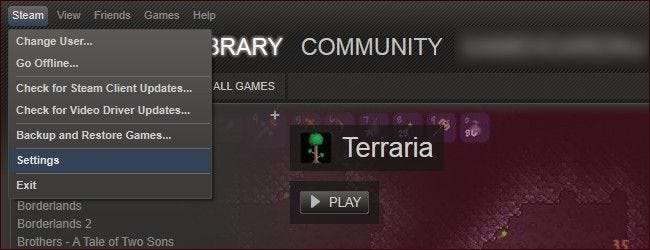
Une fois connecté, accédez à Steam -> Paramètres. Dans le menu des paramètres, recherchez l'option Famille dans le panneau de gauche:

Recherchez la section Partage de la bibliothèque familiale. Rappelez-vous, Family View est une fonction complètement distincte (mais vous pouvez lisez notre guide pour le configurer ici ).
Dans la section Partage de la bibliothèque familiale, cliquez sur le bouton «Autoriser cet ordinateur» pour autoriser l'ordinateur sur lequel vous vous trouvez à utiliser pour accéder à votre bibliothèque de jeux. Après avoir cliqué sur le bouton d'autorisation, vérifiez jusqu'à 5 comptes d'utilisateurs dans la liste "Comptes autorisés" pour les autoriser à utiliser votre bibliothèque Steam sur l'ordinateur. Lorsque vous avez terminé, le panneau de partage de la bibliothèque familiale devrait ressembler à ceci:
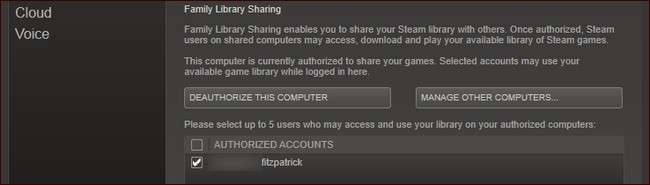
Ordinateur autorisé, compte (s) vérifié (s). Cliquez sur OK pour revenir au menu principal. Accédez à Steam -> Changer d'utilisateur… pour vous déconnecter du compte principal et accéder au compte secondaire que vous venez d'autoriser avec le système de partage.
Vous verrez désormais non seulement les jeux qui appartiennent au compte secondaire, mais également tous les jeux qui appartiennent au compte principal (indiqués respectivement par "Mes jeux" et "Jeux de UserAccount"). Le titulaire du compte secondaire est libre de jouer à n'importe lequel des jeux sur le compte principal comme s'ils lui appartenaient.
EN RELATION: Comment ajouter des jeux non-Steam à Steam et appliquer des icônes personnalisées
Le seul moment où il deviendra évident qu'il s'agit de jeux empruntés est si le titulaire principal du compte se connecte à son compte Steam et commence à jouer à un jeu. À ce stade, une petite notification apparaîtra dans le coin inférieur droit de tout ordinateur utilisant le compte partagé (à côté du titulaire du compte principal, c'est-à-dire) pour les informer que le titulaire du compte principal demande l'accès à la bibliothèque et qu'il en a quelques-uns minutes pour enregistrer leur progression et quitter.
De retour dans le menu principal, l'utilisateur secondaire verra l'entrée suivante à la place de l'option habituelle «Jouer»:
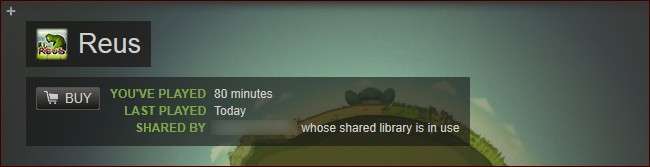
Chaque fois que le titulaire du compte principal utilise sa bibliothèque, le titulaire du compte secondaire aura la possibilité d'acheter le jeu afin qu'il puisse continuer à y jouer.
Enfin, pour inverser l'ensemble du processus et révoquer l'accès au plan de partage de bibliothèque, connectez-vous à votre compte Steam via le portail Web et accédez à Paramètres -> Partage familial, ou (en utilisant votre client Steam) accédez à Steam -> Paramètres -> Famille -> Gérer d'autres ordinateurs. Vous verrez une liste des ordinateurs et des utilisateurs que vous avez autorisés comme suit:
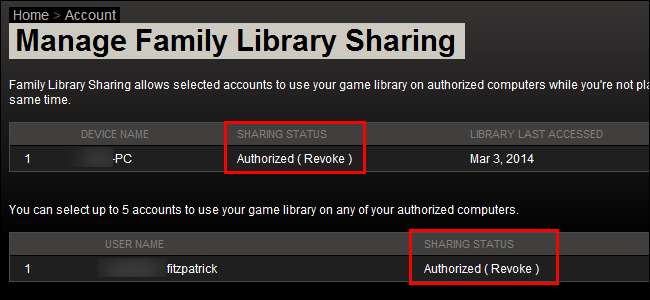
Cliquer sur l'option (Révoquer) vous permet de révoquer l'état d'autorisation du compte et l'état d'autorisation de l'ordinateur.
Pour plus d'informations sur le système de partage familial de Steam, consultez la page officielle et les forums de discussion utilisateurs .







